Taakbeheer op een MacBook is een tool voor het beheren en bewaken van applicaties. Dit artikel laat je zien hoe je Taakbeheer opent om de prestaties van je computer effectiever te beheren!
 |
Taakbeheer is een bekend hulpmiddel in Windows, terwijl Apple voor MacBooks een vergelijkbaar hulpmiddel heeft ontwikkeld, genaamd Activiteitenmonitor. Activiteitenmonitor fungeert als een variant van Taakbeheer en biedt gedetailleerde informatie over de CPU, het RAM-geheugen, de stroomvoorziening, schijven en het netwerk.
Met deze tool kunnen gebruikers eenvoudig applicaties in de gaten houden die veel systeembronnen verbruiken en vervolgens onnodige programma's sluiten om de computerprestaties snel te verbeteren.
Hoe open je Taakbeheer op een MacBook?
Hoewel het geen Taakbeheer heet, is Activiteitenmonitor een perfect alternatief voor Mac-gebruikers. Het biedt uitgebreide beheer- en monitoringsfunctionaliteit en helpt de computerprestaties te optimaliseren. Hieronder staan enkele veelgebruikte manieren om Activiteitenmonitor op macOS te openen.
Hoe open ik Activiteitenmonitor via Finder?
Het openen van Activiteitenmonitor via Finder is een eenvoudige manier om toegang te krijgen tot systeembeheertools op een Mac.
Om dit te doen, open je Finder vanuit het Dock en selecteer je 'Programma's' in de linkerzijbalk. Open in het venster 'Programma's' de map 'Hulpprogramma's' en dubbelklik op 'Activiteitenmonitor' om het programma te starten.
Dit is een van de snelste manieren om de prestaties van uw apparaat te controleren en te beheren.
 |
Hoe open ik Activiteitenmonitor via Spotlight?
Spotlight is een handige manier om Activiteitenmonitor te openen vanuit elk venster of elke toepassing.
Om het te openen, druk je op Command + Spatie om Spotlight Search te activeren. Typ 'Activiteitenmonitor' in het zoekvak en druk op Enter. De Activiteitenmonitor verschijnt direct, zodat je de prestaties van je computer eenvoudig kunt controleren en beheren.
 |
Hoe open je Activiteitenmonitor met behulp van Snelkoppelingen?
Dit is de snelste manier om Activiteitenmonitor te openen, vooral wanneer je Mac vastloopt en je snel een vastgelopen applicatie moet afsluiten.
Druk simpelweg op de toetsencombinatie Command + Option + Shift + Esc en Activiteitenmonitor wordt direct geopend. Deze sneltoets geeft u snel toegang tot Taakbeheer, zodat u de prestaties kunt controleren en aanpassen zonder door menu's of applicaties te hoeven zoeken.
 |
Hoe u Activiteitenmonitor via het dock kunt openen
Als je Activiteitenmonitor vaak gebruikt, kun je deze aan het Dock vastmaken voor snelle en gemakkelijke toegang. Zo creëer je een handige snelkoppeling waarmee je de beheertool op je Mac met één klik kunt openen.
 |
Klik eerst met de rechtermuisknop op het pictogram van Activiteitenmonitor, selecteer 'Opties' en klik vervolgens op 'In het Dock houden'. Zodra u dit hebt gedaan, klikt u gewoon op het pictogram van Activiteitenmonitor in het Dock wanneer u deze tool wilt gebruiken.
Dit artikel heeft je kennis laten maken met eenvoudige en snelle manieren om Activiteitenmonitor te openen op macOS. Door de functionaliteit van deze tool en de verschillende manieren om deze te openen te begrijpen, kun je snel problemen met systeembronnen oplossen en ervoor zorgen dat je Mac soepel en efficiënt blijft werken. Probeer deze methoden en kies de methode die het beste bij je past om je MacBook-ervaring te optimaliseren!
Bron: https://baoquocte.vn/huong-dan-cach-mo-task-manager-บน-macbook-nhanh-chong-va-hieu-qua-287638.html



![[Foto] Premier Pham Minh Chinh ontvangt de gouverneur van de provincie Tochigi (Japan)](/_next/image?url=https%3A%2F%2Fvphoto.vietnam.vn%2Fthumb%2F1200x675%2Fvietnam%2Fresource%2FIMAGE%2F2025%2F12%2F16%2F1765892133176_dsc-8082-6425-jpg.webp&w=3840&q=75)
![[Live] Gala van de Community Action Awards 2025](/_next/image?url=https%3A%2F%2Fvphoto.vietnam.vn%2Fthumb%2F1200x675%2Fvietnam%2Fresource%2FIMAGE%2F2025%2F12%2F16%2F1765899631650_ndo_tr_z7334013144784-9f9fe10a6d63584c85aff40f2957c250-jpg.webp&w=3840&q=75)
![[Afbeelding] Gelekte afbeeldingen voorafgaand aan het Community Action Awards-gala van 2025.](/_next/image?url=https%3A%2F%2Fvphoto.vietnam.vn%2Fthumb%2F1200x675%2Fvietnam%2Fresource%2FIMAGE%2F2025%2F12%2F16%2F1765882828720_ndo_br_thiet-ke-chua-co-ten-45-png.webp&w=3840&q=75)

![[Foto] Premier Pham Minh Chinh ontvangt de Laotiaanse minister van Onderwijs en Sport Thongsalith Mangnormek](/_next/image?url=https%3A%2F%2Fvphoto.vietnam.vn%2Fthumb%2F1200x675%2Fvietnam%2Fresource%2FIMAGE%2F2025%2F12%2F16%2F1765876834721_dsc-7519-jpg.webp&w=3840&q=75)



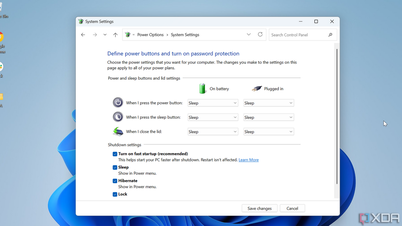

























































![[Video] Onafhankelijkheid en zelfredzaamheid gekoppeld aan internationale integratie door middel van 40 jaar hervormingen](https://vphoto.vietnam.vn/thumb/402x226/vietnam/resource/IMAGE/2025/12/16/1765899635777_1-1-8054-png.webp)






































Reactie (0)